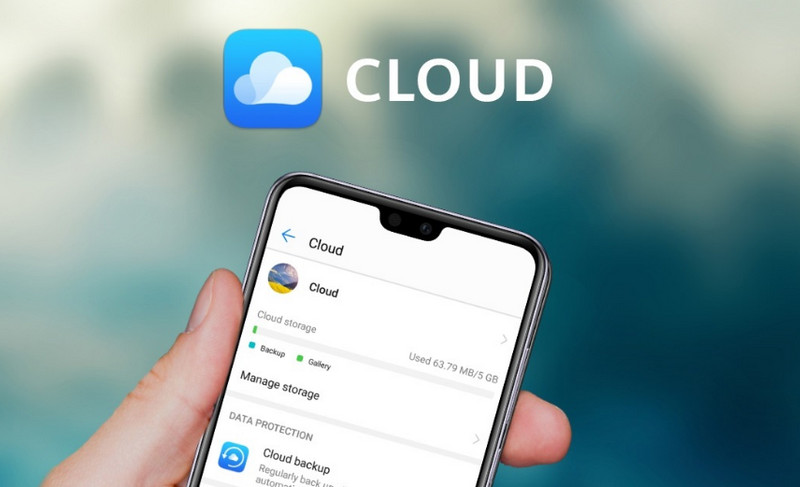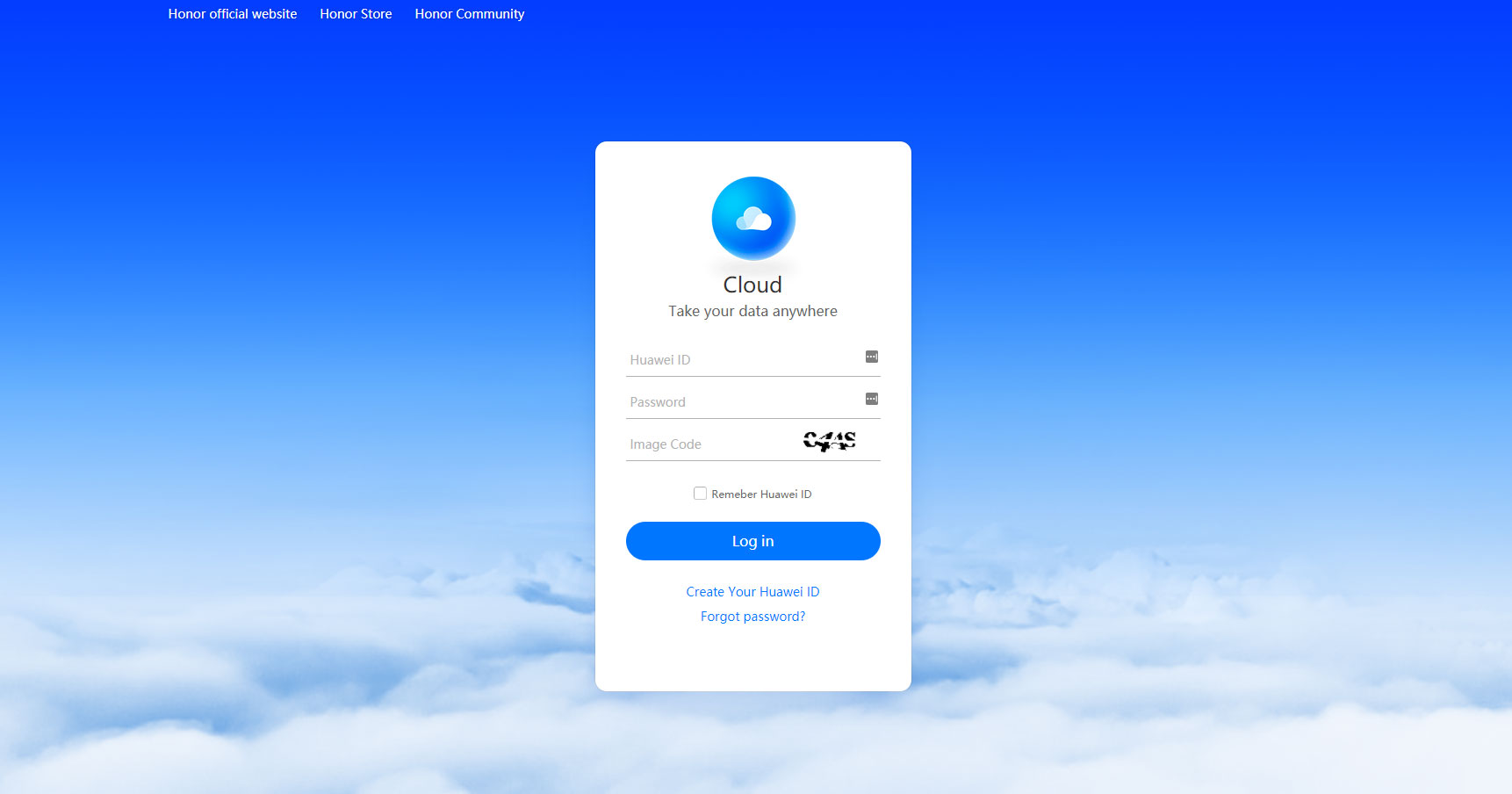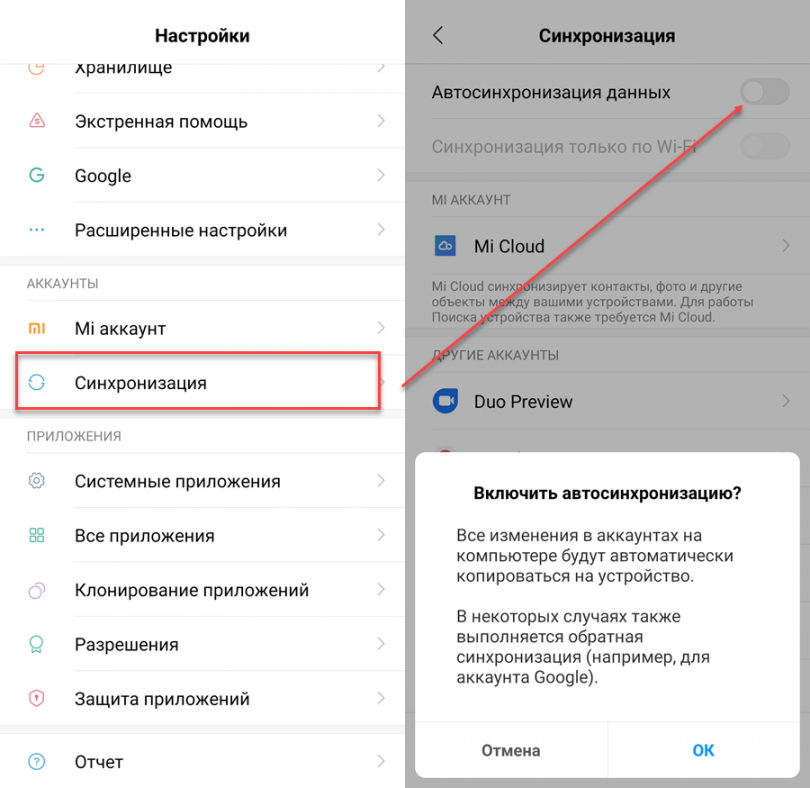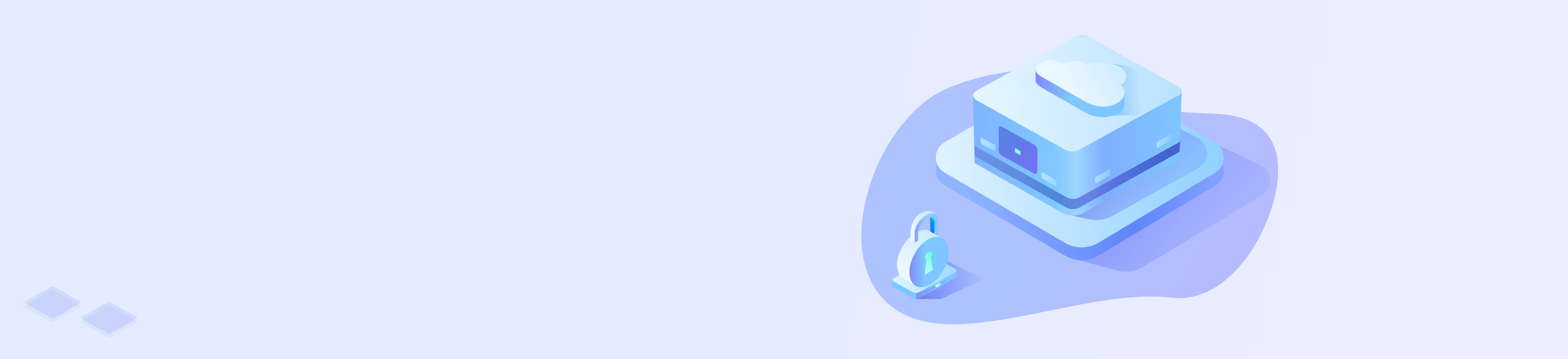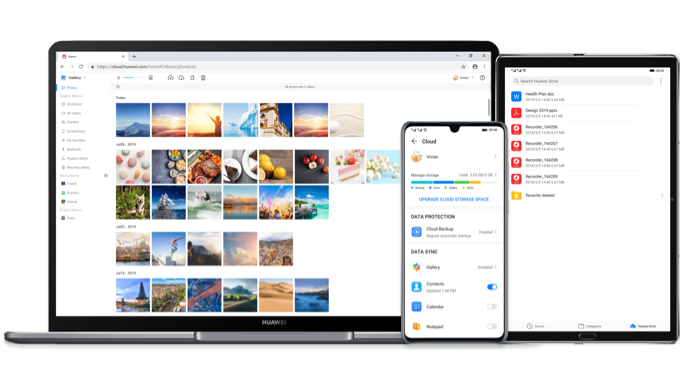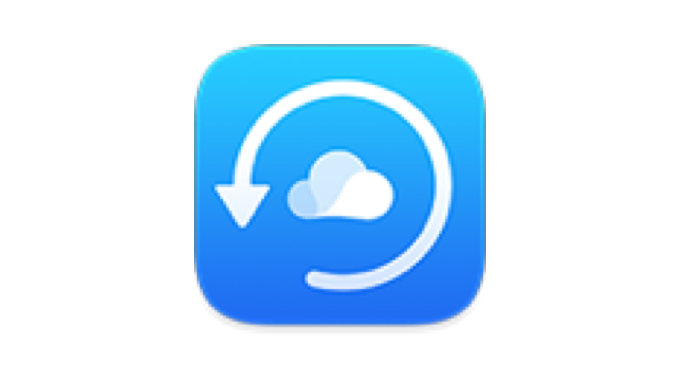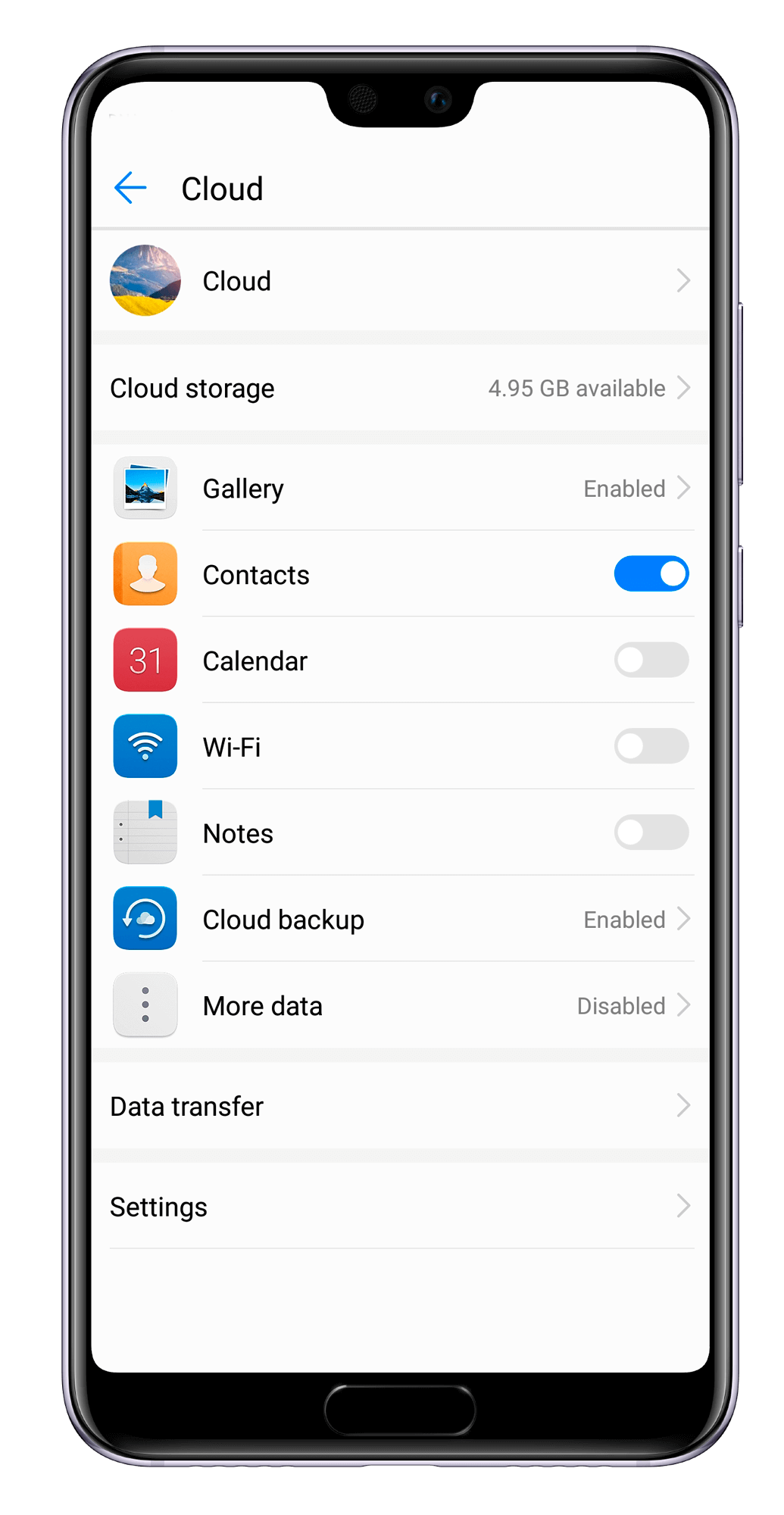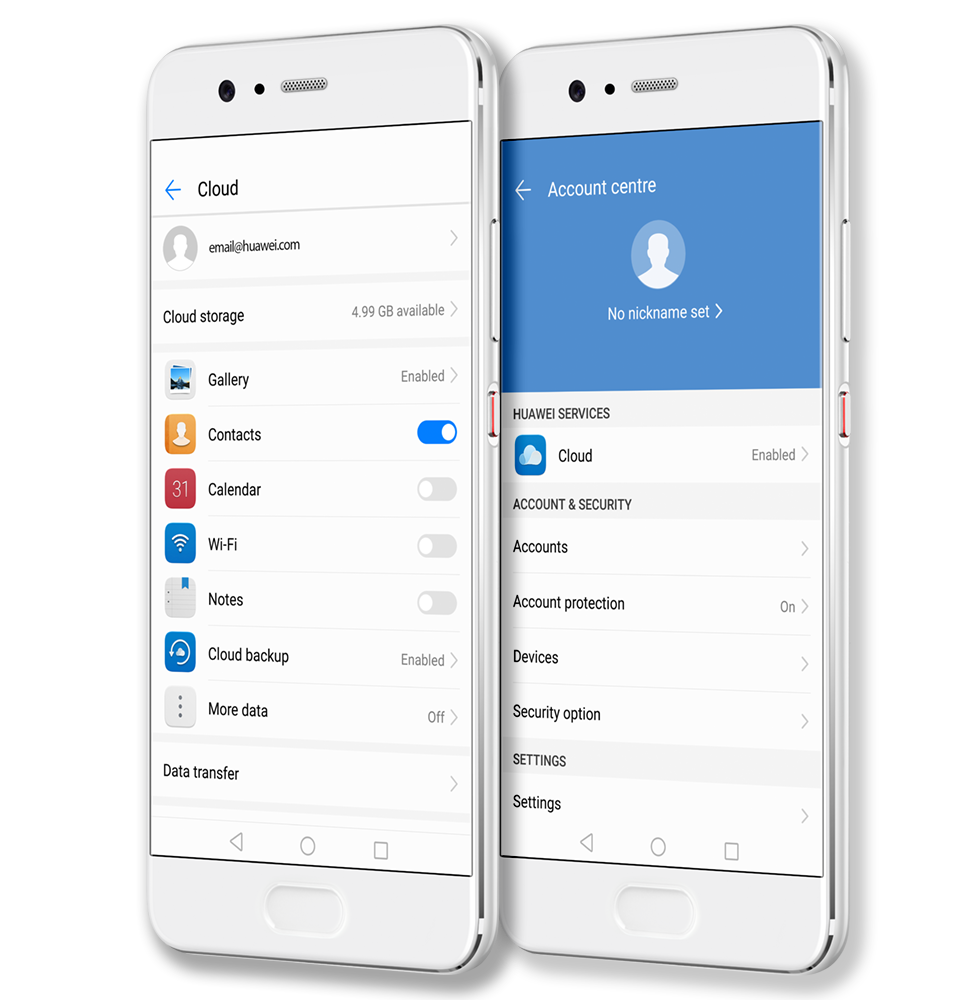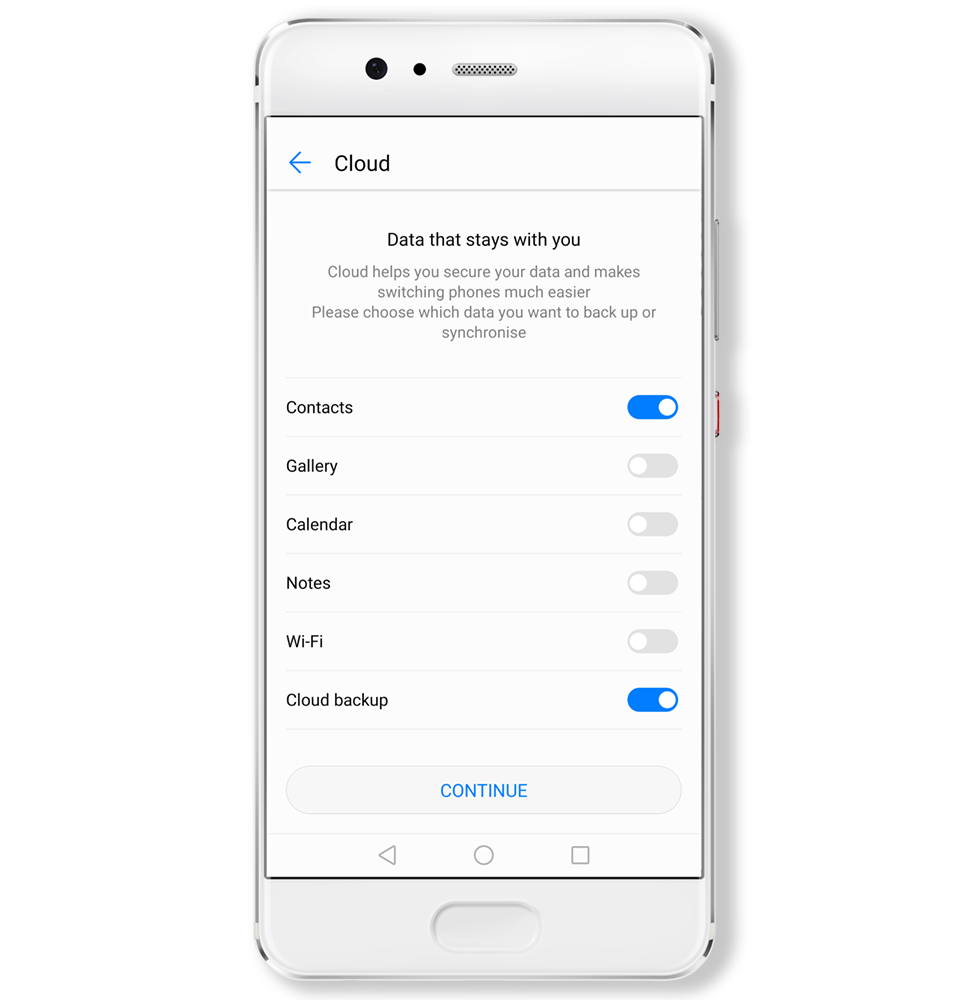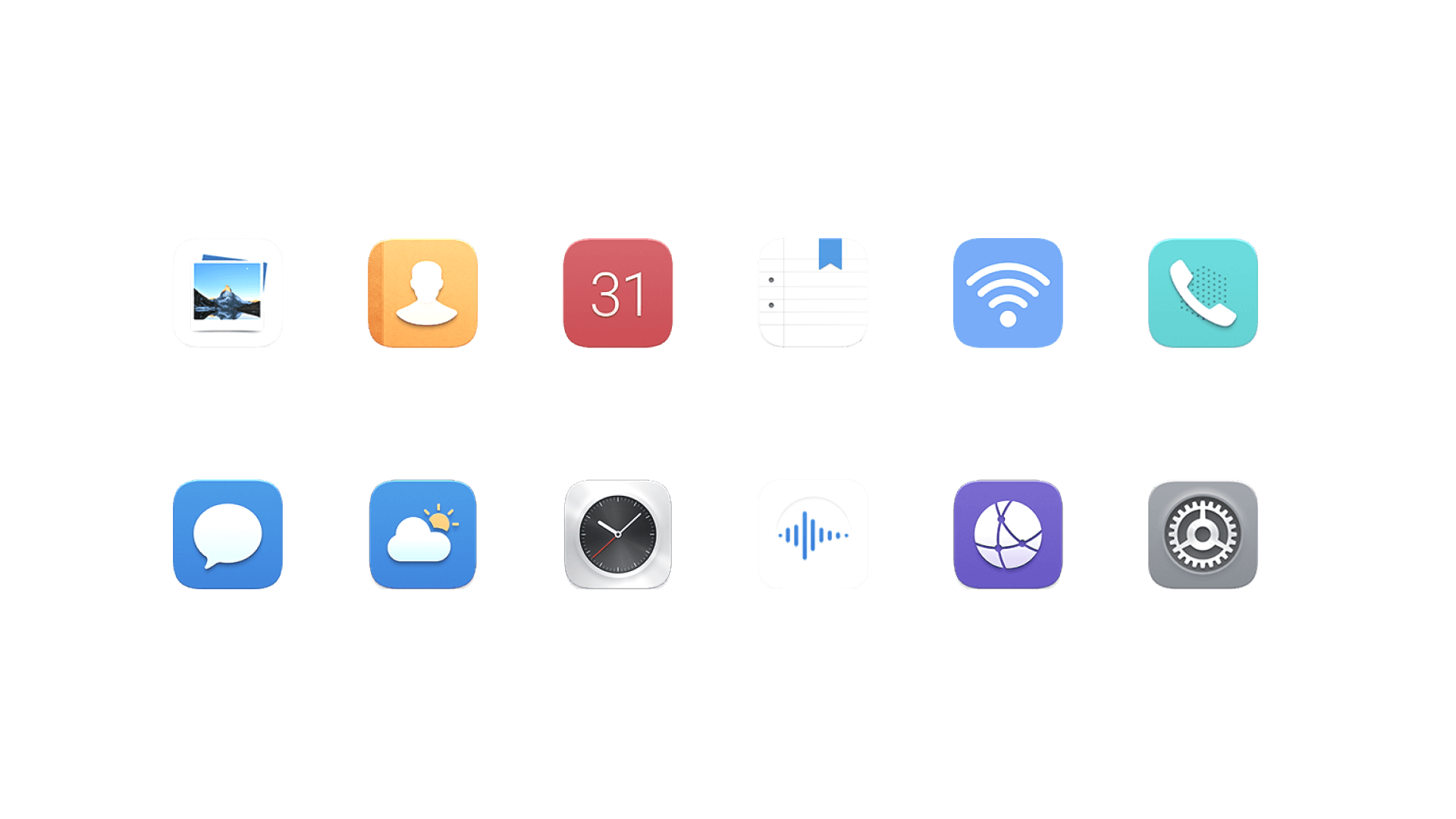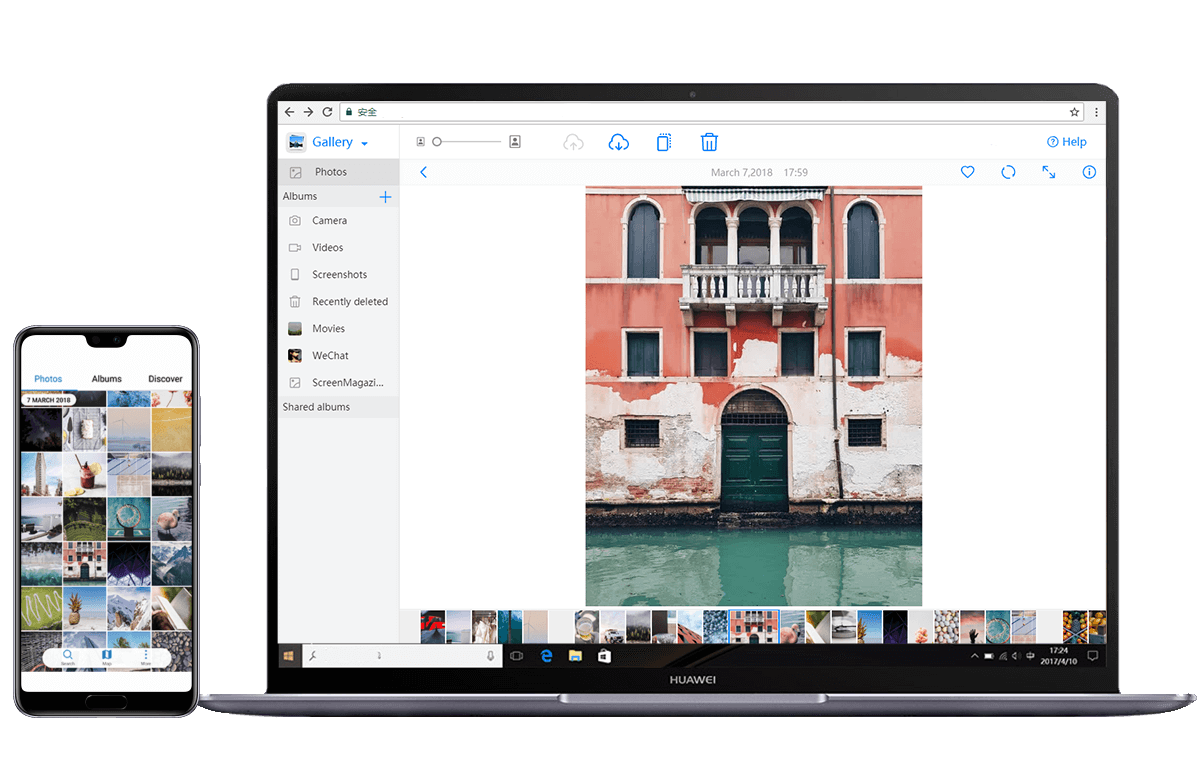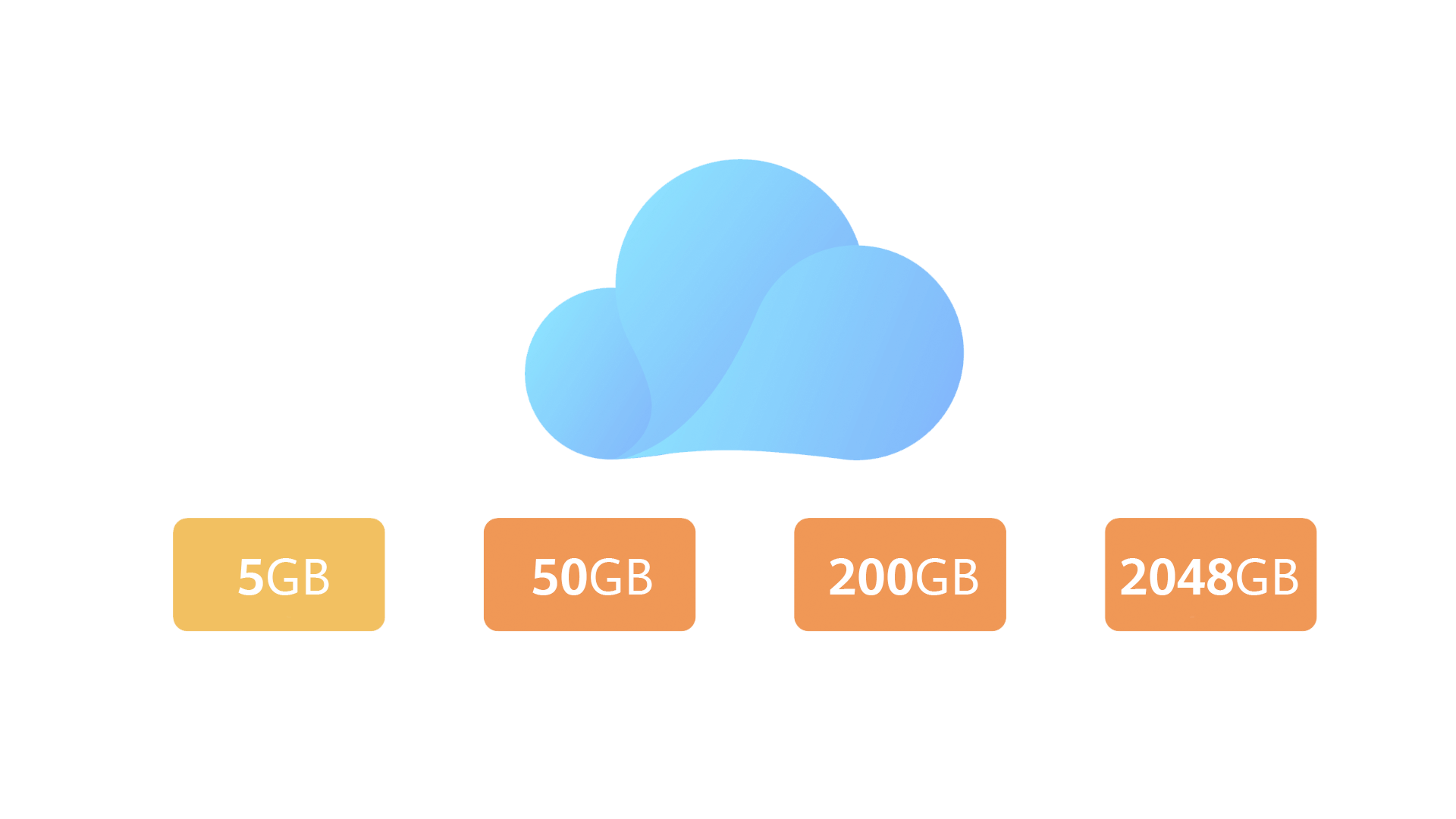Cloud drive huawei что это такое
Huawei Cloud — как пользоваться облаком?
Huawei Cloud – облачный сервис, предназначенный для хранения, синхронизации данных между устройствами Huawei, Honor, сторонних производителей. Сервера, где хранится информация, обеспечивают полную сохранность информации, резервных копий, мультимедийных файлов.
Что такое Huawei Cloud
Облако Huawei – виртуальная площадка, куда автоматически выгружаются данные со смартфона, даже если телефон утерян, владелец может заблокировать доступ к сервису посторонних лиц, при этом сохранит важные пользовательские документы. Также облачный сервис полностью заменяет физические накопители, которые не гарантируют надёжное хранение информации.
Функции облака
Среди функциональных возможностей облачного сервиса Хуавей, доступных для использования в России:
Передача информации осуществляется по защищённым каналам связи, что практически исключает несанкционированное копирование. Каждый зарегистрированный пользователь получает 5 бесплатных гигабайт для хранения данных, при этом в любой момент можно докупить дополнительное пространство, оформив подписку на месяц, год.
Как пользоваться сервисом
Чтобы начать пользоваться облачным сервисом, достаточно иметь смартфон Хуавей, Хонор, активное подключение к интернету. Сервис доступен как с предустановленного мобильного приложения, так и с сайта.
Скачивание и вход
Для активации автоматической синхронизации, получения бесплатного места на сервере необходимо зарегистрироваться. Процедура, во время которой необходимо указать адрес электронной почты, придумать пароль, ответить на ряд вопросов, занимает несколько минут. Если регистрация прошла успешно, пользователь войдёт в приложение, где ему будет предложено выбрать категории, данные из которых будут автоматически выгружаться на удалённый сервер.
Резервирование данных
Резервное копирование Huawei Cloud mobile уберегает данные от случайного удаления, утраты в связи с поломкой, кражей смартфона. Если включить автоматическое резервное копирование, система регулярно будет обновлять «слепок» с операционной системы. Это позволит в нужный момент восстановить информацию с минимальными потерями.
Работа с галереей
Фотографии, видеоролики присутствуют в каждом современном смартфоне, представляют особую ценность для владельца. Галерея Cloud – фотосервис, повторяющий функциональные возможности Google фото. При активированной синхронизации каждая новая фотография, видеоролик будут автоматически выгружаться на удалённый сервер, при наличии там достаточного количества свободного места. Даже удалив мультимедийный файл с внутреннего накопителя смартфона, он останется в облачном хранилище.
Если удалить фото из облачной галереи, оно попадёт в раздел «Недавно удалённые». В течение 30 дней пользователь сможет при необходимости восстановить файл.
Синхронизация данных с другими устройствами
К одному облачному аккаунту могут быть привязаны несколько устройств. Это целесообразно, при условии, что у пользователя подключён дополнительный пакет услуг с увеличенным объёмом данных для хранения. Чтобы синхронизировать два устройства:
Процесс работает и в обратном порядке, то есть можно быстро передавать данные с нескольких устройств.
Как отключить и удалить облако
Huawei Cloud – сервис, интегрированный в фирменную оболочку EMUI, устанавливаемую на смартфоны Хуавей, Хонор. Полностью удалить программу, очистив место на внутреннем накопителе невозможно. Но пользователь при необходимости может отказаться от использования сервиса, автоматической загрузки данных в облако. Чтобы отключить услугу, требуется:
Если пользователь получил рут-права, он может удалить предустановленный производителем софт, в том числе и приложение фирменного облачного сервиса.
Что делать, если Mobile Cloud не работает
Доступ к облачному хранилищу может быть ограничен по нескольким причинам:
Huawei Cloud – сервис, позволяющий хранить безопасно хранить данные на удалённом сервере, при желании оперативно получить доступ к резервной копии смартфона, фотографиям, видео, документам.
HUAWEI Mobile Cloud
Об Облаке
В Облаке ваши фотографии, видео, контакты и другие данные будут храниться в безопасности.
Как синхронизировать фотографии и видео с Облаком
Узнайте, как синхронизировать файлы Галереи с Облаком.
Об Облаке
В Облаке ваши фотографии, видео, контакты и другие данные будут храниться в безопасности.
Как синхронизировать фотографии и видео с Облаком
Узнайте, как синхронизировать файлы Галереи с Облаком.
Синхронизировать файлы Галереи с Облаком
Как синхронизировать данные Облака с телефоном
Узнайте, как синхронизировать данные Облака с телефоном.
Как пользоваться резервным копированием в Облако?
Эта функция позволяет создавать резервные копии ваших данных.
Как увеличить пространство в Облаке
Вы можете выбрать план увеличения пространства в Облаке.
Как управлять данными Галереи в Облаке на компьютере
Вы можете управлять и сортировать данные Галереи, сохраненные в Облаке, на официальном веб-сайте Облака HUAWEI.
Узнайте больше о HUAWEI Mobile Cloud
Место, где живут воспоминания
Место, где живут воспоминания
Неважно, где и когда вы сделали фотографии или видео, они всегда будут надежно храниться в облаке HUAWEI Mobile Cloud. Здесь вы можете создавать резервные копии данных и настроек телефона, восстанавли.
Huawei Mobile Cloud
Простой и надежный сервис для
резервного копирования и синхронизации данных
Как включить облачный сервис
EMUI5.X. Выберите Settings > Cloud и нажмите Enter.
EMUI8.X. Выберите Settings > Account centre (TOP) > Cloud.
* Для использования облачного сервиса HUAWEI Mobile Cloud необходимо зарегистрировать аккаунт HUAWEI.
Функции
Синхронизация данных
Используя один аккаунт HUAWEI, вы можете автоматически синхронизировать данные между несколькими устройствами (EMUI 5.1 и выше). Вы можете выполнить вход в облачный сервис Mobile Cloud на смартфоне, планшете, ноутбуке или другом устройстве и управлять вашими данными. Если вы приобрели новый смартфон HUAWEI или Honor, выполните вход в облачный сервис Mobile Cloud и восстановите на новом устройстве свои данные и настройки.
Резервное копирование Cloud
В резервном копировании Cloud вы можете выбрать автоматическое резервное копирование (Automatic backups) или резервное копирование вручную (Manual backups). Вы можете выбрать данные, резервные копии которых хотите создать. Это могут быть фотографии и видеофайлы, контакты, сообщения, заметки, аудиозаписи, настройки, информация о погоде, будильники, настройки камеры и приложения. Или просто данные, которые вам нужны.
Галерея Cloud
Облачный портал
Получайте доступ к вашим данным, хранящимся на облачном портале (cloud.huawei.com) с любого устройства. Облачный портал позволяет импортировать и экспортировать контакты, объединять повторяющиеся записи, просматривать фотографии и видеофайлы, управлять данным и удалять их.
Защита данных
Все данные хранятся исключительно на серверах в Европейском союзе в соответствии с законами ЕС о защите персональных данных и конфиденциальной информации. Во всех сервисах предусмотрены системы защиты данных пользователей, мобильные службы HUAWEI имеют сертификат CSA Star (ISO/IEC 27001).
Бесплатные 5 ГБ и покупка дополнительной памяти
HUAWEI Mobile Cloud предлагает пользователям устройств HUAWEI и Honor в 26 странах Европейского союза 5 ГБ бесплатного облачногохранилища. Пользователи устройств HUAWEI и Honor с интерфейсом EMUI5.1 и выше смогут приобрести дополнительное место в памяти. Этойуслугой могут воспользоваться пользователи в Австрии, Бельгии, Чехии, Дании, Эстонии, Финляндии, Франции, Германии, Греции, Венгрии, Ирландии, Италии, Латвии, Литве, Нидерландах, Норвегии, Польше, Португалии, Румынии, Росси́я, Словакии, Испании, Швеции, Швейцарии, Великобритании, Сербии и Словении. Бесплатное место в облачномхранилище доступно пользователям, которые зарегистрировалиаккаунт HUAWEI и выполнили в него вход.
* Эта функция будет доступна в других странах Европейского союзавтретьем квартале 2018 года.
Вопрос: Кто может купить дополнительное место в облачном хранилище?
Пользователи сервиса HUAWEI Mobile Cloud, зарегистрировавшие аккаунт Huawei в любой из указанных 26 стран, могут приобрести дополнительное место в облачном хранилище. Когда будет доступна новая версия облачного сервиса, пользователи получат автоматическое уведомление.
Пользователи, проживающие в других странах Европы, смогут приобрести дополнительное место в облачном хранилище в третьем квартале 2018 года.
Вопрос: Какие устройства/версии EMUI поддерживаются?
Облачный сервис HUAWEI Mobile Cloud и функция покупкидополнительнойпамяти доступны для устройств с интерфейсом EMUI 5.1 или выше. Пользователи также должны зарегистрировать аккаунт HUAWEI водной изстран, в которых поддерживается эта услуга. Списокподдерживаемыхустройств:
* Облачный сервис Huawei Mobile Cloud и функцию приобретениядополнительной памяти поддерживают и другие устройства синтерфейсом EMUI 5.1 или выше. В списке приведены не все поддерживаемыеустройства.
Huawei Mobile Cloud
В современном мире все больше пользователей отдают предпочтение облачным сервисам хранения данных и на это есть причины. Некоторые смартфоны не имеют достаточного объема памяти, чтобы уместить в себе все видео, фото и другие файлы, которые нужны владельцу время от времени. Карты памяти тоже не всегда могут помочь, так как некоторые смартфоны не оборудованы слотом под них.
Наверняка вы слышали о таких облачных сервисах как: Google Drive, Dropbox и Яндекс.Диск. В этой статье вы узнаете еще об одном таком хранилище – Huawei Mobile Cloud. Оно лучше всего подходит для смартфонов Хуавей и Хонор. Ознакомившись с данной статьей, вы сможете начать пользоваться данным сервисом и проблем с местом для хранения данных у вас больше не возникнет.
Huawei Mobile Cloud — что за приложение
Huawei Mobile Cloud идет в качестве предустановленного на всех новинках Хонор и Хуавей. Оно имеет простой и удобный интерфейс.
Функции
Облако Huawei Mobile Cloud имеет широкий функционал. С его помощью можно:
Где находится на Хонор и Хуавей
Войти в Huawei Cloud можно следующим способом:
На каких версиях EMUI поддерживается
Пользоваться облаком Хуавей могут все владельцы смартфонов и планшетов с фирменной оболочкой EMUI 5.1 и выше. Перед этим необходимо создать аккаунт или ввести уже имеющиеся данные для входа в свою учетную запись. В данный момент доступ создать облако на Huawei можно с 50 моделей смартфонов и планшетов компании. Ознакомиться со списком устройств, поддерживающим данный сервис можно по ссылке: здесь
Цена и другое
Абсолютно всем владельцам смартфонов и планшетов Хонор и Хуавей бесплатно выдается 5 Гигабайт свободного пространства в хранилище. Разумеется, для многих такого объема памяти покажется мало. Поэтому, компания предоставляет больший объем памяти, но за это уже придется платить деньги. На данный момент можно выбрать тариф на 50, 200 или 2048 ГБ памяти. Оплачивать услуги пользования хранилища данных можно как на ежемесячной основе, так и раз в год.
При этом, можно сэкономить, так как на регулярной основе проводятся акции на различные тарифы, а также предоставляется бесплатный пробный период. Для ознакомления с тарифами и ценами необходимо в приложении нажать на раздел: «Увеличение объема памяти».
Как начать пользоваться облаком Huawei
На новых смартфонах приложение, дающее доступ к облачному сервису обычно уже установлено и найти его можно в настройках, как уже описывалось выше. В тех случаях, когда соответствующего раздела не обнаружено, необходимо будет провести установку приложения самостоятельно.
Установка Huawei Mobile Cloud
Для этого следует посетить интернет-магазин App Gallery и в строке поиска ввести название нужного приложения. Или, можно перейти по ссылке: Установка Huawei Mobile Cloud
Другой вариант – скачать на компьютер апк-файл и провести загрузку на смартфон через подключение по USB-кабелю. Но в этом случае следует быть осторожным. Можно наткнуться на сайты злоумышленников, которые под видом полезных программ и приложений принесут на компьютер вирусы и трояны. Пользоваться следует проверенными ресурсами, зарекомендовавшими себя и пользующимися большой популярностью у людей. Пример такого ресурса – сайт 4pda.ru.
Вход в облако и настройка
Для входа в Huawei Cloud необходимо иметь учетную запись, которая обычно создается при покупке и первом включении телефона. Если запись отсутствует, то ее можно создать или войти в нее через настройки в разделе «Управление аккаунтом». Зная логин и пароль, можно также войти в облако Huawei с компьютера.
Далее нажимаем на раздел «Cloud» и попадаем в приложение. Его интерфейс очень прост и понятен. Можно включить резервирование, разделы для синхронизации или выбрать тариф. Если не хочется постоянно заходить в приложение через настройки, можно создать ярлык на рабочем столе. Для этого следует:
Теперь войти в приложение можно будет с рабочего стола.
Для передачи различных файлов, предусмотрен раздел облака Huawei Drive. Нажав на него, увидим стандартный file manager. Перейдя во вкладку «Категории», можно выбирать файлы, которые следует отправить. Чтобы они попали на облако:
Готово! Так можно сделать копию абсолютно любого файла на устройстве. Но у данного приложения есть еще несколько инструментов, которые позволяют более удобно копировать контакты, заметки, фото и видео. О них написано ниже.
Резервирование данных
В разделе Резервирование Cloud Huawei можно указать, какие данные отправлять для хранения на сервер. Сделать это можно с помощью ползунка, переведя его во включенное положение. Также, в этом разделе можно сделать так, чтобы резервирование проходило в автоматическом или ручном режиме.
Автоматическое
Когда функция резервирования включена, данные в облачное хранилище отправляются автоматически. При условии, что в этот момент смартфон заблокирован, находится на зарядке и подключен к беспроводной сети Wi-Fi.
Ручной режим
В остальных случаях сохранить файлы на сервере можно вручную, нажав кнопку «Резервное копирование» внизу экрана.
Работа с галереей в облаке
Как только возникнет необходимость отправить фото и видео в облачный сервис, можно приступать к синхронизации папки gallery.
Создание галереи
Войдя в Huawei аккаунт облако в начале раздела используемых приложений будет папка «Галерея», рядом с которой будет надпись: «Выключено». В нее то и надо зайти.
Синхронизация на устройстве
В открывшемся окне следует переместить ползунок синхронизации во включенное положение. Появиться окно, в котором будет предложено скопировать данные с устройства в облачное хранилище. Жмем кнопку «Объединить».
Готово! Остается подождать, пока фото и видео будут скопированы на сервер. Об окончании процесса синхронизации уведомит соответствующая надпись с указанием времени, когда проводилось копирование.
Очистка места
Удалить фото из облака Huawei не составит труда. Для этого необходимо зайти в галерею на своем смартфоне или планшете. Выбираем, какие удалить файлы из облака Huawei. При желании можно выделить сразу несколько. Затем нажимаем на значок в виде корзины внизу экрана. Появится окно с надписью: «Также удалить из галереи в Облаке и из всех синхронизированных альбомов на всех устройствах». Подтверждаем свое действие и видим, как освобождается память.
Восстановление удаленных фото и видео
Как очистить облако Huawei мы разобрались, теперь рассмотрим, как восстановить файлы. Вернуть обратно случайно удаленные фото и видео на Хонор и Хуавей можно через папку «Недавно удаленные» в галерее. Там файлы хранятся 30 дней, после чего бесследно исчезают.
Отключение и удаление Huawei Cloud
Удалить приложение нельзя, так как оно является системным. Зато можно приостановить его деятельность. Простое перемещение ползунков всех разделов в выключенное положение, отключит деятельность приложения.
Ответы на популярные вопросы
Не работает приложение, что делать?
Как извлечь контакты и фото из облака Хуавей?
Теперь вы знаете как включить облако Хуавей для хранения данных. Это приложение поможет восстановить информацию на новом устройстве или при поломке, а также позволит хранить гигабайты фото, видео и других файлов на защищенном сервере.
Александр Рогулин
Преданный поклонник продукции Huawei, так как цена всегда соответствует качеству. Высшее техническое образование. Владелец Honor 10 и других гаджетов. Делюсь полезной информацией о работе с продукцией данного бренда.
Huawei Mobile cloud: как войти в облако, настроить его и очистить
Что такое облако Huawei и для чего оно нужно
Mobile cloud — это виртуальная платформа для удаленного хранения резервной копии и синхронизации данных.
Облачный сервис предоставляет пользователям следующие возможности:
Сервис Huawei Mobile cloud надежно сохраняет данные. Даже после форматирования карты памяти информация остается доступной в облаке.
Резервное копирование
Встроенная опция позволяет пользователю не беспокоиться о сохранности информации.
Для создания резервной копии необходимо предварительно включить функцию синхронизации на платформе и предоставить разрешение на копирование данных:
Процедура резервного копирования предусматривает создание бэкапов — образов, при помощи которых восстанавливаются файлы любого формата. Пользователь может выбрать автоматический или ручной режим сохранения данных.
Галерея
Даже в случае удаления из галереи смартфона фотография остается в виртуальном хранилище.
Облачный портал
Портал доступен по адресу cloud.huawei.com и позволяет управлять данными с любого гаджета при входе в свой аккаунт.
Защита данных
Информация в облаке надежно защищена от доступа посторонних лиц.
Для входа в профиль хранилища требуется ввести индивидуальный пароль и логин. Разработчики облака Huawei предусмотрели и другие методы защиты данных:
Для повышения уровня безопасности необходимо использовать надежный пароль и не передавать данные для авторизации посторонним лицам.
Синхронизация данных
Функция позволяет автоматически дублировать все файлы телефона в облачное хранилище. Благодаря синхронизации данных пользователь может быстро перенести содержимое одного устройства на другое и восстановить случайно удаленную информацию.
Для активации опции необходимо:
Как найти облако
Виртуальное хранилище относится к стандартному софту и представлено на рабочем столе устройства иконкой в виде квадрата с облаком.
Ярлык программы можно найти в папке «Инструменты».
Как включить
Для активации виртуального хранилища данных понадобится доступ к интернету. Программа запускается через ярлык на рабочем столе.
Как настроить
Пользователь может отобрать отдельные типы данных для создания резервной копии.
Для сохранения изображений понадобится дополнительно активировать «Галерею Cloud» в настройках хранилища.
Как извлечь контакты и фото из облака
Как очистить
Удаление сохраненного контента из Mobile cloud включает следующие этапы:
Как удалить облако
Mobile cloud — это встроенное системное приложение, удалить которое можно только после получения root-прав.
При необходимости программу можно отключить через меню «Параметры» в разделе «Все приложения», где во вкладке хранилища нужно нажать кнопку «Остановить».
На каких устройствах/версиях EMUI есть облако
Использовать виртуальное хранилище данных могут владельцы всех устройств на базе платформы Андроид. Но в качестве встроенного сервиса Mobile cloud предустановлено только на устройствах Huawei с оболочкой EMUI с версией 5.1 и выше.
Поскольку сервис адаптирован исключительно для линейки Huawei и Honor, на других устройствах утилита может работать с ошибками.
Если облако не работает
К причинам неполадок в работе утилиты относят:
Для решения проблемы понадобится запустить антивирусную программу, выполнить проверку на наличие вируса, очистить память кэша и перезагрузить устройство.
Если отсутствие отклика сервиса связано с неправильным введением данных для авторизации, для возобновления работы понадобится их восстановить при помощи номера телефона или электронной почты.
Как увеличить облако
Объем виртуального хранилища ограничивается 5 Гб памяти. При необходимости внутреннее пространство сервиса можно расширить.
Пользователям предоставляются три пакета дополнительной памяти: 50 Гб, 200 Гб и 2 ТБ. Приобрести любой тариф можно непосредственно в утилите через раздел «Увеличение облачного хранилища». Стоимость зависит от вида подписки: на 1 месяц, на 3 месяца или на год.
Пользователь может выбрать как фиксированную подписку на ограниченный период, так и план с возможностью автоматического продления.